dellbios设置IDE全攻略.docx
《dellbios设置IDE全攻略.docx》由会员分享,可在线阅读,更多相关《dellbios设置IDE全攻略.docx(13页珍藏版)》请在冰豆网上搜索。
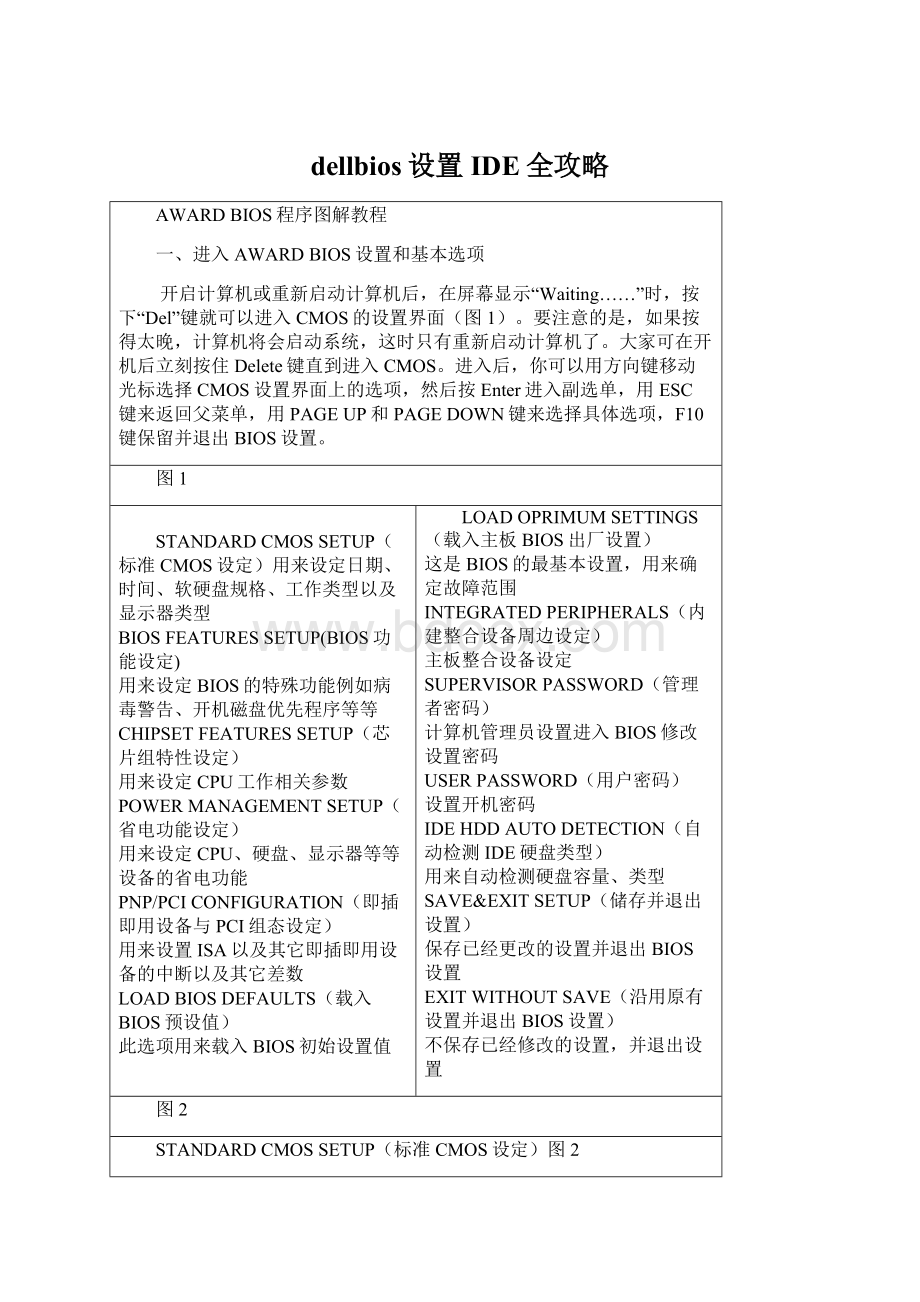
dellbios设置IDE全攻略
AWARDBIOS程序图解教程
一、进入AWARDBIOS设置和基本选项
开启计算机或重新启动计算机后,在屏幕显示“Waiting……”时,按下“Del”键就可以进入CMOS的设置界面(图1)。
要注意的是,如果按得太晚,计算机将会启动系统,这时只有重新启动计算机了。
大家可在开机后立刻按住Delete键直到进入CMOS。
进入后,你可以用方向键移动光标选择CMOS设置界面上的选项,然后按Enter进入副选单,用ESC键来返回父菜单,用PAGEUP和PAGEDOWN键来选择具体选项,F10键保留并退出BIOS设置。
图1
STANDARDCMOSSETUP(标准CMOS设定)用来设定日期、时间、软硬盘规格、工作类型以及显示器类型
BIOSFEATURESSETUP(BIOS功能设定)
用来设定BIOS的特殊功能例如病毒警告、开机磁盘优先程序等等
CHIPSETFEATURESSETUP(芯片组特性设定)
用来设定CPU工作相关参数
POWERMANAGEMENTSETUP(省电功能设定)
用来设定CPU、硬盘、显示器等等设备的省电功能
PNP/PCICONFIGURATION(即插即用设备与PCI组态设定)
用来设置ISA以及其它即插即用设备的中断以及其它差数
LOADBIOSDEFAULTS(载入BIOS预设值)
此选项用来载入BIOS初始设置值
LOADOPRIMUMSETTINGS(载入主板BIOS出厂设置)
这是BIOS的最基本设置,用来确定故障范围
INTEGRATEDPERIPHERALS(内建整合设备周边设定)
主板整合设备设定
SUPERVISORPASSWORD(管理者密码)
计算机管理员设置进入BIOS修改设置密码
USERPASSWORD(用户密码)
设置开机密码
IDEHDDAUTODETECTION(自动检测IDE硬盘类型)
用来自动检测硬盘容量、类型
SAVE&EXITSETUP(储存并退出设置)
保存已经更改的设置并退出BIOS设置
EXITWITHOUTSAVE(沿用原有设置并退出BIOS设置)
不保存已经修改的设置,并退出设置
图2
STANDARDCMOSSETUP(标准CMOS设定)图2
标准CMOS设定中包括了DATE和TIME设定,您可以在这里设定自己计算机上的时间和日期。
下面是硬盘情况设置,列表中存在PRIMARYMASTER第一组IDE主设备;PRIMARYSLAVE第一组IDE从设备;SECONDARYMASTER第二组IDE主设备;SECONDARYSLAVE第二组IDE从设备。
这里的IDE设备包括了IDE硬盘和IDE光驱,第一、第二组设备是指主板上的第一、第二根IDE数据线,一般来说靠近芯片的是第一组IDE设备,而主设备、从设备是指在一条IDE数据线上接的两个设备,大家知道每根数据线上可以接两个不同的设备,主、从设备可以通过硬盘或者光驱的后部跳线来调整。
后面是IDE设备的类型和硬件参数,TYPE用来说明硬盘设备的类型,我们可以选择AUTO、USER、NONE的工作模式,AUTO是由系统自己检测硬盘类型,在系统中存储了1-45类硬盘参数,在使用该设置值时不必再设置其它参数;如果我们使用的硬盘是预定义以外的,那么就应该设置硬盘类型为USER,然后输入硬盘的实际参数(这些参数一般在硬盘的表面标签上);如果没有安装IDE设备,我们可以选择NONE参数,这样可以加快系统的启动速度,在一些特殊操作中,我们也可以通过这样来屏蔽系统对某些硬盘的自动检查。
SIZE表示硬盘的容量;CYLS硬盘的柱面数;HEAD硬盘的磁头数;PRECOMP写预补偿值;LANDZ着陆区,即磁头起停扇区。
最后的MODE是硬件的工作模式,我们可以选择的工作模式有:
NORMAL普通模式、LBA逻辑块地址模式、LARGE大硬盘模式、AUTO自动选择模式。
NORMAL模式是原有的IDE方式,在此方式下访问硬盘BIOS和IDE控制器对参数部作任何转换,支持的最大容量为528MB。
LBA模式所管理的最大硬盘容量为8.4GB,LARGE模式支持的最大容量为1GB。
AUTO模式是由系统自动选择硬盘的工作模式。
图2中其它部分是DRIVEA和DRIVEB软驱设置,如果没有B驱动器,那么就NONE驱动器B设置。
我们可以在这里选择我们的软驱类型,当然了绝大部分情况中我们不必修改这个设置。
VIDEO设置是用来设置显示器工作模式的,也就是EGA/VGA工作模式。
HALTON这是错误停止设定,ALLERRORSBIOS:
检测到任何错误时将停机;NOERRORS:
当BIOS检测到任何非严重错误时,系统都不停机;ALLBUTKEYBOARD:
除了键盘以外的错误,系统检测到任何错误都将停机;ALLBUTDISKETTE:
除了磁盘驱动器的错误,系统检测到任何错误都将停机;ALLBUTDISK/KEY:
除了磁盘驱动器和键盘外的错误,系统检测到任何错误都将停机。
这里是用来设置系统自检遇到错误的停机模式,如果发生以上错误,那么系统将会停止启动,并给出错误提示。
我们可以注意到图2右下方还有系统内存的参数:
BASEMEMORY:
基本内存;extended扩展内存;other其它内存;totalMEMORY全部内存。
BIOSFEATURESSETUP(BIOS功能设定)图3
ENABLED是开启,DISABLED是禁用,使用PAGEUP和PAGEDOWN可以在这两者之间切换。
CPUINTERNALCORESPEED:
CPU当前的运行速度;
VIRUSWARNING:
病毒警告;
CPUINTERNALCACHE/EXTERNALCACHE(CPU内、外快速存取);
CPUL2GACHEECCCHECKING(CPUL2『第二级缓存』快速存取记忆体错误检查修正);
QUICKPOWERONSELFTEST(快速开机自我检测)此选项可以调整某些计算机自检时检测内存容量三次的自检步骤;
CPUUPDATEDATA(CPU更新资料功能);
BOOTFROMLANFIRST(网络开机功能)此选项可以远程唤醒计算机。
BOOTSEQUENCE(开机优先顺序)这是我们常常调整的功能,通常我们使用的顺序是:
A、C、SCSI,CDROM,如果您需要从光盘启动,那么可以调整为ONLYCDROM,正常运行最好调整由C盘启动.
BIOSFALSHPROTECTION(BIOS写入保护);
PROCESSORSERIALNUMBER(系统自动检测奔腾3处理器);
SWAPFLOPPYDRIVE(交换软驱盘符);
VGABOOTFROM(开机显示选择);
BOOTUPFLOPPYSEEK(开机时是否自动检测软驱);
BOOTUPNUMLOCKSTATUS(开机时小键盘区情况设定);
TYPEMATICRATESETTING(键盘重复速率设定);
TYPEMATICRATE(CHARS/SEC,字节/秒);
TYPEMATICDELAY(设定首次延迟时间)
SECURITYOPTION(检测密码方式)如设定为SETUP,则每次打开机器时屏幕均会提示输入口令(普通用户口令或超级用户口令,普通用户无权修改BIOS设置),不知道口令则无法使用机器;如设定为SYSTEM则只有在用户想进入BIOS设置时才提示用户输入超级用户口令。
MemoryParityCheck:
如果机器上配置的内存条不带奇偶校验功能,则该项一定要设为Disable,目前除了服务器外大部分微机(包括品牌机)的内存均不带奇偶校验.
图3
PCI/VGAPALETTESNOOP(颜色校正);
ASSIGNIRQFORVGA(分配IRQ给VGA)IRQ即系统中断地址。
OSSELECTFORDRAM>64MB(设定OS2使用内存容量)如果正在使用OS/2系统并且系统内存大于64MB,则该项应为Enable,否则高于64MB的内存无法使用,一般情况下为Disable.;
HDDcapability(硬盘自我检测)此选项可以用来自动检测硬盘的工作性能,如果硬盘即将损坏,那么硬盘自我检测程序会发出警报。
REPORTNOFDDFORWIN95(分配IRQ6给FDD)FDD就是软驱。
VIDEOBIOSSHADOW(使用VGABIOSSHADOW)用来提升系统显示速度,一般都选择开启。
C8000-CBFFFFShadow:
该块区域主要来映射扩展卡(网卡,解压卡等)上的ROM内容,将其放在主机RAM中运行,以提高速度。
图4
DELL电脑BIOS常见问题
看见这个画面点F2键
【怎么保存修改的设置】
多按几下ESC键
旧:
新:
320、740、745只有在对主板上的设置(例如:
把软驱口从OFF变成ON)做了更动才会出现Save/Exit
一般情况下选择EXIT退出也能成功的恢复BIOS的默认设置。
【怎么调节启动顺序】
旧BIOS:
用回车键进入到bootsequence,按空格键来调整
修改完之后记得保存退出按ALT+B键即可
新BIOS:
进入system->bootsequence用U和D键进行调节
修改完之后记得保存退出按ESC键两下
见到如下画面选择SAVE/EXIT按回车,即可
【怎么从光驱启动】
事实上DELL的台式机有一个和部分品牌笔记本一样的一次性启动菜单,那就是在开机看见dell画面的时候点F12键,出现如下屏幕(大概,视电脑上已有的设备而定)
选择带有CD-ROM字样的回车,即可;有的可能是USB开头的选项
以下进行释义:
1.表示正常启动
2.软驱启动
3.硬盘上的C盘启动
4IDE光驱
5.进入BIOS
6.进入一个dell硬盘诊断程序
7.进入DELL32位诊断程序,只有硬盘上有DELL预装操作系统的客户点这项才有效
【怎么从U盘启动】
仍然是选择F12键,
出现上面的画面
但是会多一个USBDevice,把光标移下来,按回车就可以了,但是你要保证自己的U盘确实可以把电脑引导起来
【新加的设备为什么不识别】
这是由于dell的BIOS有一个自动记忆的功能;每回启动电脑,BIOS都不对电脑上面的设备进行重新的检测。
如果您的电脑上面新添加的设备的这个端口原来是关闭的,新接上的设备自然没有办法被识别到。
除非我们手动让BIOS做重新的检测,方法如下
1.把设备接好,包含数据线和电源线
2.恢复主板的默认设置,参考地址/blog/item/57eb37c777aa48ddd10060d9.html
【怎么调节集成显卡的显存】
bios下有一个调节显存的选项
旧:
新:
此设置为Pre-AllocatedMemory的大小,是为了在Dos模式下显示高分辨率而预留的。
此保留区域在进入WinXP后,会被由系统自动重新分配,并显示为最小显存,
这个选项的BIOS值默认设在8M。
如果选择不同的设置,系统中可用内存可能会相应减小。
*512内存,在Bios中设置为8M,系统中内存变为504.
*512内存,在Bios中设置为1M,系统中内存可能不变,也可能变为511。
老版本Bios中AGPAperture设置不是显存容量:
此为影像内存容量,类似cache的作用,系统的主内存中划分出来的用于保存使用频率较低的数据信息的区域。
设置有32MB、64MB、128MB、256MB,一般设置为内存大